fengniao.com. All rights reserved . 北京蜂鸟映像电子商务有限公司(蜂鸟网 FENGNIAO.COM)版权所有
京ICP证 150110号 京ICP备 15000193号-2
违法和未成年人不良信息举报电话: 13001052615
举报邮箱: fengniao@fengniao.com
工具箱中的选择
工具箱中的选择将选择工具放在工具箱的起始位置并不是Adobe 的心血来潮,而是图像处理的切实需要。用户要改变一幅图像,首先要选中要改变的区域或颜色,才能谈得上改变。
由于图像像素数量的庞大和颜色种类的众多(例如RGB 颜色的数量为1667 万种,这足以让许多人惊讶得吐出舌头),尽管工具箱中的选择工具为数不少,并且功能强大,然而选择工作在Photoshop中并不像孩子们挑选出相同颜色的积木那样轻松(图1.55)。
选框工具
对于有规则形状(如矩形、圆形)的对象来说,使用选框工具是最方便的选择。例如图示中的篮球,先在篮球上随便拉出一个选区(见图1.56 中的1),单击鼠标右键,在右键菜单中选择“变换选区”命令做进一步的调整(见图1.56 中的2),鼠标拖曳变换框的各个变换点(见图1.56 中的3)可使选区契合对象形状(图1.56中的4)。
如果配合标尺、网格和参考线以及右键菜单,可以进行更精确的控制(图1.56)。
套索工具
对于直线型边缘较多的对象(如建筑物等)来说,使用多边形套索工具是最佳的选择,它可以使初学者不费吹灰之力勾勒出对象的形状;缺点是不能很好拟合曲线,只能依靠短促的直线来大致拟合曲线(图1.57)。
虽然套索工具位列套索工具组之首,但确是使用率最低的选择工具,这都是缘于该工具的不易操作性。用户需要按住鼠标左键,小心翼翼地沿对象边缘勾勒,稍不注意便会前功尽弃,所以最好屏住呼吸,并确保握住鼠标的那只手不会发抖;即使如此,也不能确保每次都能成功,使用这个工具实在是需要一点运气。
键盘也能翻页,试试“← →”键
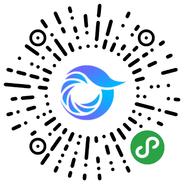
打开微信,点击底部的“发现”,使用
“扫一扫”即可将网页分享至朋友圈。